HDMIセレクター経由だと2台MacBookのクラムシェルモードは使えない
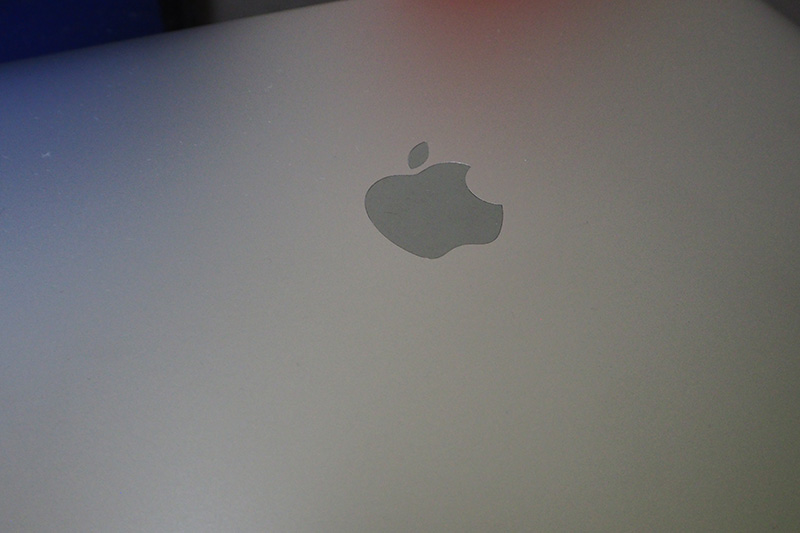
在宅ワークメインになってから仕事用・プライベート用の2台のMacBook Proを使うようになった。でもディスプレイは1台だけ。だから↓記事の通り、HDMIセレクターを使ってるんだけど、そうするとMacBook Proのクラムシェルモードが使えない。
-

-
HDMIセレクタを使うとMacBook Proがクラムシェルモードで使えなくなる模様…
HDMIセレクタを使うことになった理由 緊急事態宣言以来在宅ワークが続いている。職業柄リモートでの業務はほぼまったく支障がないため、このままずっと続くんじゃないかって気がしてきたので、自宅書斎の環境を ...
続きを見る
たぶんきっとセレクターで切り替えることで一方はスリープとみなされてしまうという理屈っぽい。じゃあ、1台のディスプレイで2台のMacBook Proをクラムシェルモードで使うにはどうしたらいいんだろうってことを考えてみた。
入力端子が2つあれば2台MacBookのクラムシェルモードは可能っぽい
使っているLenovoのディスプレイをよくよく見てみると、HDMI端子×1ポートに加えてDVIの端子がついていた。ここに1台のMacBook Proを接続することで、2ポート接続時のクラムシェルモードの状況を試せるなと。
で、都合のよいこの変換アダプタを購入。これで既存のHDMIケーブルを変換してDVI端子につなげてみた。結果→DVIとHDMIの切替によってMacBook Proを認識することはできた。続いて、蓋を閉じてクラムシェルモードにしてみる。DVI⇔HDMIの切替を何度かしてみたが、、、使える!使えるぞ、クラムシェルモード×2台で。結論としては、
●使えない→HDMIセレクターを介してのMacBook Pro×2台のクラムシェルモード
●使える →ディスプレイの入力端子×2に直差ししてのMacBook Pro×2台のクラムシェルモード
ということである模様。ということでMacBook×2台+ディスプレイ×1台でクラムシェルモードを使いたいという場合はディスプレイの端子に直挿しするとよさそう。あまりそういうケースはないかもしれませんが、機会があればお試しあれ。
スポンサーリンク


